PPT如何输入反白显示的数字, 如何在PPT中输入高亮数字?当我们编辑PPT文档时,我们通常会给文档添加序列号。今天,边肖将教你输入一个更新颖的序列号列表,即使用反向显示的数字。话不多说,我们来看看具体操作。
具体操作如下:
1.打开PPT并创建空白演示文稿。
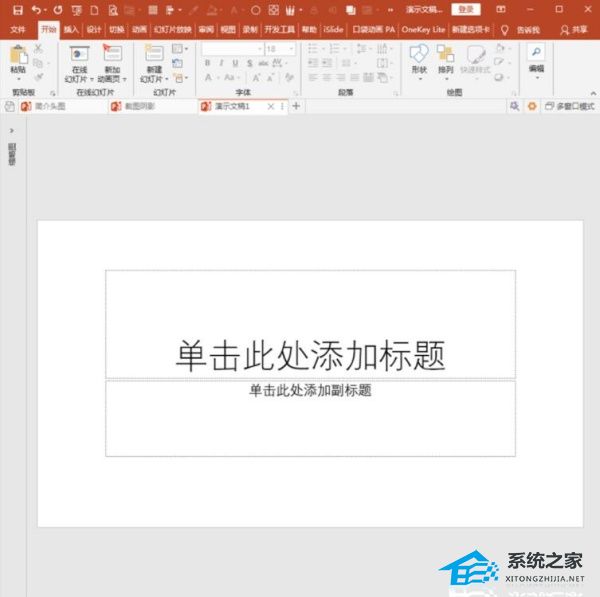
2.插入文本框并输入多个文本内容。
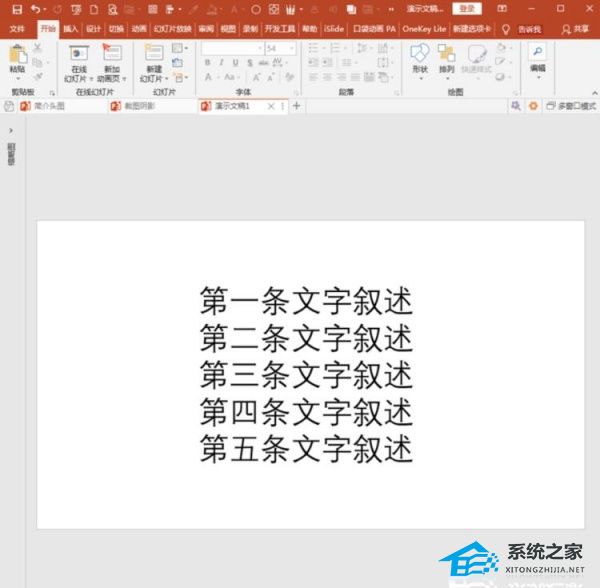
3.如果每件商品都加上传统的数字序号,结果如下图所示,很平庸。
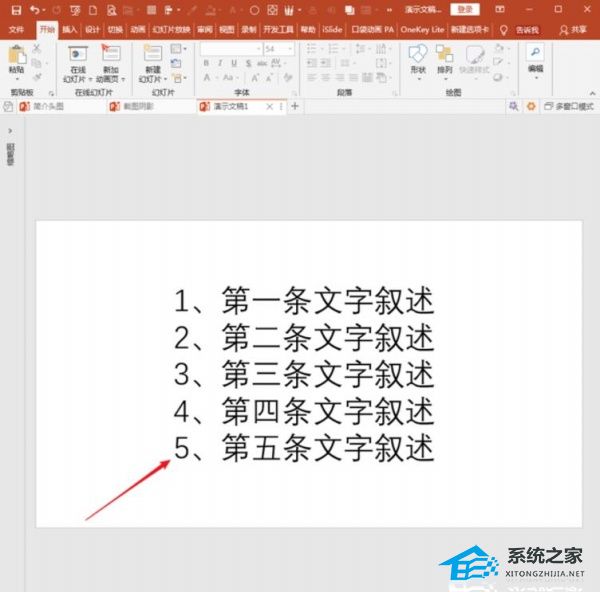
4.接下来,把数字的所有序号都改成高亮显示的数字。将光标放在文本框中,然后单击插入符号。
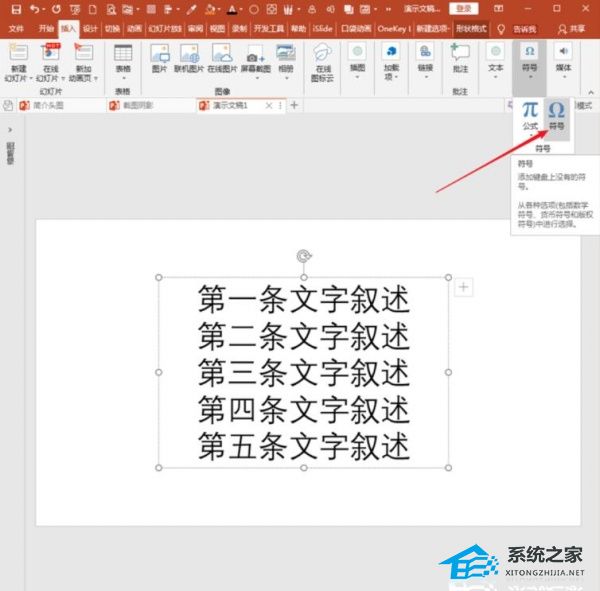
5.在打开的符号窗口中,选择Wingdings2作为字体,符号列表中就会有一个现成的高亮显示的数字序列号。选择后单击插入。
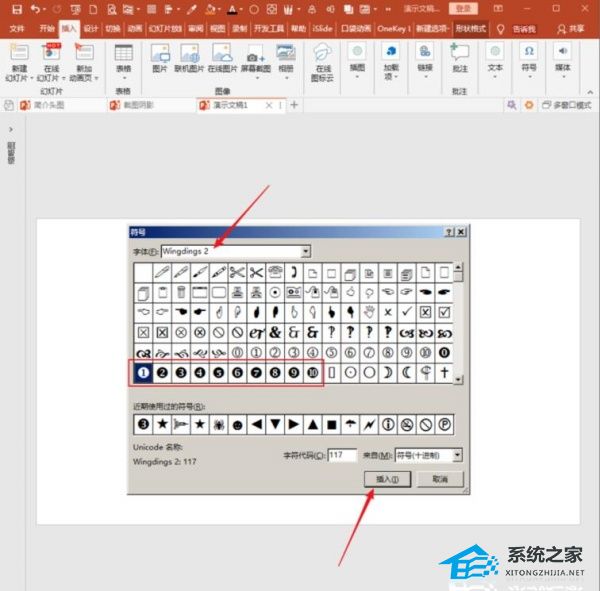
6.这样,突出显示的数字将作为文本序列号获得。
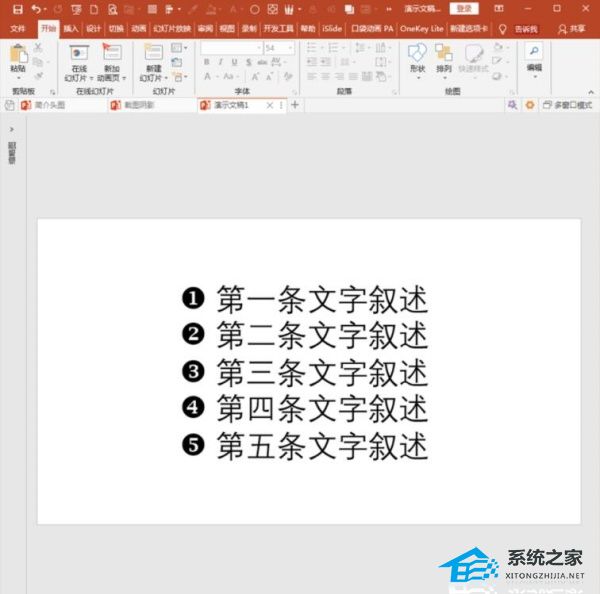
7.为序号设置不同的颜色,列表效果会更加美观新颖。
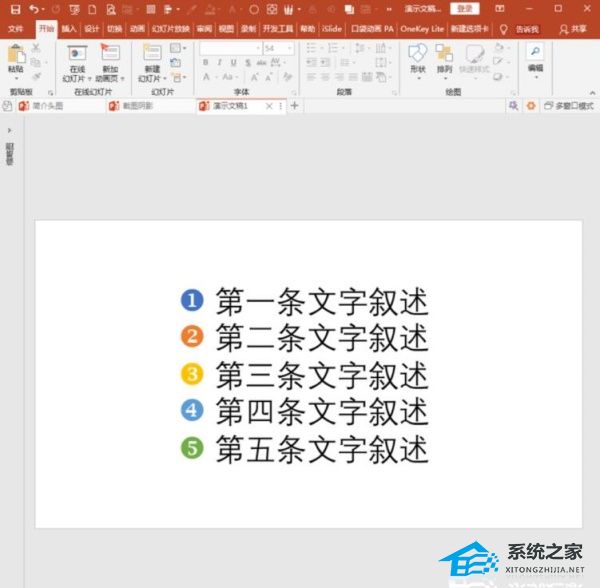
PPT如何输入反白显示的数字,以上就是本文为您收集整理的PPT如何输入反白显示的数字最新内容,希望能帮到您!更多相关内容欢迎关注。
